Space Empires V Вступление
Вступление Вселенная Корабли Боевые единицы Модели Ресурсы Наука Разведка Население Модификация игры Чит-коды Тренер
Space Empires V
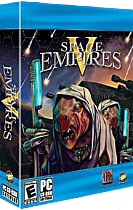 Space Empires V – обширная стратегическая игра, в которой вы управляете не кораблем, танком, армией или флотом, а империей, охватывающей целую галактику. Это игра, где вы можете исследовать галактику, открывать новые планеты, колонизировать их, создавать экономическую и научную инфраструктуру. Вы должны уделять внимание технологическому прогрессу, потому что вы не одни во вселенной. Есть и другие разумные существа, и многие из них имеют достаточно агрессивные намерения. Развитие технологий должно быть сбалансированным, чтобы вы смогли за себя постоять. Однако не все разумные существа, которые будут вам встречаться, обязательно вознамерятся завоевать ваш мир. Многие расы настроены достаточно миролюбиво. С ними вы сможете просто общаться, торговать или завязать дипломатические отношения. Так что дипломатия будет еще одной частью ваших обязанностей как императора. Победителем окажется игрок, который лучше всех исследовал галактику, грамотно использовал свои ресурсы, развил новые технологии, тактику боевых действий и активно общался с другими расами.
Space Empires V – обширная стратегическая игра, в которой вы управляете не кораблем, танком, армией или флотом, а империей, охватывающей целую галактику. Это игра, где вы можете исследовать галактику, открывать новые планеты, колонизировать их, создавать экономическую и научную инфраструктуру. Вы должны уделять внимание технологическому прогрессу, потому что вы не одни во вселенной. Есть и другие разумные существа, и многие из них имеют достаточно агрессивные намерения. Развитие технологий должно быть сбалансированным, чтобы вы смогли за себя постоять. Однако не все разумные существа, которые будут вам встречаться, обязательно вознамерятся завоевать ваш мир. Многие расы настроены достаточно миролюбиво. С ними вы сможете просто общаться, торговать или завязать дипломатические отношения. Так что дипломатия будет еще одной частью ваших обязанностей как императора. Победителем окажется игрок, который лучше всех исследовал галактику, грамотно использовал свои ресурсы, развил новые технологии, тактику боевых действий и активно общался с другими расами.Системные требования
Для игры в Space Empires V ваш компьютер должен удовлетворять следующим минимальным требованиям:
• Процессор типа Pentium или мощнее
• Разрешение экрана 1024 X 768
• Качество цветопередачи не менее 16 бит (рекомендуется 24 бит)
• 128 МБ памяти
• 300 МБ на жестком диске
• DirectX 8.0 (или новее)
• Windows 98SE, 2000, NT, XP или ME
Вступление. Меню в игре.
Командная панель состоит из 14 кнопок команд. Они позволяют просматривать все составляющие вашей империи и управлять объектами. Первая кнопка командной панели - это "Меню игры" (значок - планшет), которая позволяет вам загружать и сохранять игры. Когда вы хотите выйти из игры, нажмите "Меню игры", а затем - "Выйти из игры". Если вы хотите узнать назначение любой кнопки, просто наведите на нее указатель мыши. Внизу появится описание кнопки. В центре главного окна представлен экран системы. В нем отображается звездная система, которую вы просматриваете, то есть все звезды, планеты и корабли, видимые в ее пределах. Чтобы получить больше информации о каком-нибудь объекте в этом окне, щелкните левой кнопкой мыши по шестиугольнику под ним. Все, что расположено в указанном месте, будет отображено в центре нижней части главного окна (так называемом окне списка кораблей).
 В левом нижнем углу главного окна располагается окно карты квадранта. В нем показана диаграмма данной части галактики. Каждая звездная система представлена кругом, а связи между точками перехода - линиями, соединяющими круги. Звездная система, выбранная в данный момент, выделяется квадратом. Когда вы выбираете звездную систему в окне карты квадранта, она отображается в окне системы. В начале игры вы знаете о существовании только домашней звездной системы, поэтому карта квадранта отображает только одну систему. По мере исследования космоса вы будете видеть, как на карте появляются новые системы. Если вы наведете указатель мыши на значок звездной системы на карте, ее название отобразится рядом. Попробуйте проделать это. Название вашей системы отображается в правом верхнем углу окна системы. Так как пока в вашем родном мире нет космических кораблей, вам нужно их построить. Все корабли будут построены по моделям, которые вы создадите. Сначала необходимо создать модель нового корабля. Чтобы проделать это, перейдите в окно моделей. Обратите внимание на кнопки команд в главном окне игры (они располагаются в центре его верхней части), потом щелкните левой кнопкой мыши по второй кнопке слева, которая выглядит как зеленая сетка с силуэтом космического корабля (когда вы наведете указатель мыши на эту кнопку, появится всплывающий комментарий "Модели транспортных средств"). Вы оказались в окне моделей. В нем вы можете просматривать созданные вами модели кораблей, а также вражеские модели, которые вы видели. По правому краю окна моделей расположена целая колонка кнопок. Найдите кнопку "Создать" и нажмите ее. Вам будет задан вопрос о типе создаваемого транспортного средства. Из списка выберите пункт "Корабль". Нажмите “Да”. Далее предстоит выбрать размер корабля, который вы хотите создать. Корабли различных размеров предназначены для выполнения разных задач. На данный момент вы можете выбрать корабль одного из трех размеров: фрегат, колонизатор и малый транспорт. С получением новых технологий вы получите доступ к кораблям больших размеров. Нам необходим корабль-исследователь, следовательно, выбираем размер корабля "Фрегат". Обратите внимание, что теперь в правой части окна содержится информация о корабле размера "Фрегат". Мы видим, что корабль имеет уровень 1 (существуют несколько уровней для кораблей одного и того же размера). Тоннаж корабля 250 кт (килотонн). Тоннаж определяет количество компонентов, которое вы можете установить на корабль этого размера. Строка "Стоимость", расположенная чуть ниже, указывает количество ресурсов каждого типа, которое будет необходимо для постройки корпуса корабля (стоимость компонентов в данную сумму не включена). В игре существует 3 основных типа ресурсов: минералы, органика и радиоактивное сырье. Ваши колонии будут производить эти ресурсы, пополняя общий запас империи, а вы затем будете тратить их на постройку новых кораблей, баз и соединений. Раздел "Ограничения" содержит все ограничения, которые использование выбранного корпуса накладывает на будущий корабль. Но об этом разговор пойдет позже, а пока нажмите кнопку "Да" в нижней части окна.
В левом нижнем углу главного окна располагается окно карты квадранта. В нем показана диаграмма данной части галактики. Каждая звездная система представлена кругом, а связи между точками перехода - линиями, соединяющими круги. Звездная система, выбранная в данный момент, выделяется квадратом. Когда вы выбираете звездную систему в окне карты квадранта, она отображается в окне системы. В начале игры вы знаете о существовании только домашней звездной системы, поэтому карта квадранта отображает только одну систему. По мере исследования космоса вы будете видеть, как на карте появляются новые системы. Если вы наведете указатель мыши на значок звездной системы на карте, ее название отобразится рядом. Попробуйте проделать это. Название вашей системы отображается в правом верхнем углу окна системы. Так как пока в вашем родном мире нет космических кораблей, вам нужно их построить. Все корабли будут построены по моделям, которые вы создадите. Сначала необходимо создать модель нового корабля. Чтобы проделать это, перейдите в окно моделей. Обратите внимание на кнопки команд в главном окне игры (они располагаются в центре его верхней части), потом щелкните левой кнопкой мыши по второй кнопке слева, которая выглядит как зеленая сетка с силуэтом космического корабля (когда вы наведете указатель мыши на эту кнопку, появится всплывающий комментарий "Модели транспортных средств"). Вы оказались в окне моделей. В нем вы можете просматривать созданные вами модели кораблей, а также вражеские модели, которые вы видели. По правому краю окна моделей расположена целая колонка кнопок. Найдите кнопку "Создать" и нажмите ее. Вам будет задан вопрос о типе создаваемого транспортного средства. Из списка выберите пункт "Корабль". Нажмите “Да”. Далее предстоит выбрать размер корабля, который вы хотите создать. Корабли различных размеров предназначены для выполнения разных задач. На данный момент вы можете выбрать корабль одного из трех размеров: фрегат, колонизатор и малый транспорт. С получением новых технологий вы получите доступ к кораблям больших размеров. Нам необходим корабль-исследователь, следовательно, выбираем размер корабля "Фрегат". Обратите внимание, что теперь в правой части окна содержится информация о корабле размера "Фрегат". Мы видим, что корабль имеет уровень 1 (существуют несколько уровней для кораблей одного и того же размера). Тоннаж корабля 250 кт (килотонн). Тоннаж определяет количество компонентов, которое вы можете установить на корабль этого размера. Строка "Стоимость", расположенная чуть ниже, указывает количество ресурсов каждого типа, которое будет необходимо для постройки корпуса корабля (стоимость компонентов в данную сумму не включена). В игре существует 3 основных типа ресурсов: минералы, органика и радиоактивное сырье. Ваши колонии будут производить эти ресурсы, пополняя общий запас империи, а вы затем будете тратить их на постройку новых кораблей, баз и соединений. Раздел "Ограничения" содержит все ограничения, которые использование выбранного корпуса накладывает на будущий корабль. Но об этом разговор пойдет позже, а пока нажмите кнопку "Да" в нижней части окна.Вы оказались в окне создания модели. Здесь вы можете создать модель, по которой позже будете производить корабли. Модели кораблей – это шаблоны для создания действующих образцов. Окно создания модели делится на несколько частей. В верхнем левом углу находится панель статистики. Она показывает текущую стоимость новой модели. В правом верхнем углу панели статистики находится кнопка в виде планшета со стрелкой. Она отображает вторую страницу с информацией о вашей модели. Наиболее важный пункт называется "Используемый груз (кт)". Этот пункт показывает количество использованного (из максимально возможного) тоннажа для данного корабля. Это число будет увеличиваться по мере установки новых компонентов. Под панелью статистики вы видите список, который называется "Орудийные модули". В этом списке перечислены специальные модули, которые вы сможете устанавливать для вооружения корабля в будущем. В левом нижнем углу окна моделей находится список "Доступные компоненты", который включает в себя все доступные для установки компоненты. Правый щелчок по любому из компонентов выдаст информацию о нем.
 Центральную часть окна моделей занимает схема модели вашего будущего корабля. Каждая ячейка – это место, предназначенное для установки компонента. Ячейки обозначены буквами "A", "O" и "I" ("Броня", "Внешний корпус" и "Внутренний корпус"). Когда корабль получает повреждения, то сначала страдает броня, потом внешний корпус, а затем внутренний. Правый щелчок по любому из компонентов в ячейке покажет информацию о нем. В правом верхнем углу окна моделей располагается список предупреждений. В нем перечислены все невыполненные условия, которые препятствуют созданию модели. Например, "Модель должна иметь название". Вы не можете сохранить модель, пока не назовете ее. Как только список предупреждений очистится, вы сможете сохранить модель. В правой части окна моделей располагается панель кнопок. В большинстве окон интерфейса игры
Центральную часть окна моделей занимает схема модели вашего будущего корабля. Каждая ячейка – это место, предназначенное для установки компонента. Ячейки обозначены буквами "A", "O" и "I" ("Броня", "Внешний корпус" и "Внутренний корпус"). Когда корабль получает повреждения, то сначала страдает броня, потом внешний корпус, а затем внутренний. Правый щелчок по любому из компонентов в ячейке покажет информацию о нем. В правом верхнем углу окна моделей располагается список предупреждений. В нем перечислены все невыполненные условия, которые препятствуют созданию модели. Например, "Модель должна иметь название". Вы не можете сохранить модель, пока не назовете ее. Как только список предупреждений очистится, вы сможете сохранить модель. В правой части окна моделей располагается панель кнопок. В большинстве окон интерфейса игрыкнопки будут расположены там же. Подведите указатель мыши к любой кнопке, чтобы увидеть, для чего она предназначена. Теперь добавим компоненты к новой модели. Компоненты – это различные элементы корабля, которые определяют его возможности. Для начала кораблю нужен мостик. В списке “Доступные компоненты” найдите компонент "Мостик". Для каждого компонента списка показаны название, уровень, размер и место возможной установки. Например, мостик может быть установлен либо на внутренний, либо на внешний корпус. Щелкните левой кнопкой мыши по компоненту "Мостик". Вы захватите этот объект. Перенесите его на вашу модель в центре окна и поместите в центральную ячейку, щелкнув по ней левой клавишей мыши. Обратите внимание, что из списка предупреждений в правом верхнем углу окна исчезло предупреждение "Корабль должен иметь 1 мостик". Пока в списке остается хотя бы одно предупреждение, создание вашей модели не может быть завершено. Также обратите внимание, что для установки этого компонента необходимо 10 кт. Когда вы установили компонент, значение в строке "Используемый груз (кт)" (левый верхний угол окна) увеличилось. Теперь повторите процесс установки компонента со следующими объектами: система жизнеобеспечения, каюты экипажа, стандартные сенсоры, 12 ионных двигателей (установить 12 раз. Можно облегчить задачу, зажав Shift во время установки компонента), 3 пушки для стрельбы снарядами из обедненного урана. Вы почти закончили!
Далее нажмите “Выбрать тип модели” на панели кнопок. Появится список возможных типов модели вашего корабля. Фактически тип модели просто напоминает вам, для какой цели вы ее создали. Выберите пункт "Штурмовой корабль", щелкнув по нему левой клавишей мыши, а затем нажмите "Да". И, наконец, выберите название для сконструированной модели. Нажмите кнопку "Выбрать название". Вы можете выбрать название в появившемся списке или ввести его самостоятельно. Введите "Исследователь" и нажмите "Да". Обратите внимание, что список предупреждений опустел. Это означает, что ваша модель удовлетворяет всем требованиям. Нажмите "Создать" в правом нижнем углу окна, чтобы завершить конструирование модели и закрыть это окно. В списке доступных моделей появилась новая модель, "Исследователь". Нажмите "Закрыть", чтобы вернуться в главное окно.
В главном окне найдите кнопку "Очередь создания" (значок в виде гаечного ключа). Она открывает окно, в котором вы можете управлять всеми очередями создания своей империи. Пока в списке только один пункт – ваша родная планета. Щелкните левой клавишей мыши по круглой кнопке слева от изображения вашей домашней планеты. Она заполнится синим шариком. Далее щелкните левой клавишей мыши по кнопке "Добавить в очередь" в правой части окна. Откроется окно управления очередью создания, в котором вы сможете настроить очередь создания этой планеты. В этом окне показана вся техника, которую производит ваша планета. В левом верхнем углу окна располагается панель, которая предоставляет информацию о производственных возможностях планеты. Список “Доступные объекты” (левый нижний угол) отображает список того, что вы можете строить. Список “Очередь создания” показывает, что производится на планете в данный момент. Вы можете производить 4 типа объектов (выбор осуществляется с помощью кнопок, находящихся в правом верхнем углу окна). "Строения" строятся на планетах и снабжают вашу империю всем
необходимым. “Корабли” – это космические суда, летающие в космосе, и космические базы, защищающие территорию вашей империи. "Соединения" – это небольшие космические объекты, например, спутники, мины и истребители. "Модернизация" – это то, что улучшает существующую технику. По умолчанию список “Доступные объекты” отображает здания, доступные для постройки. Чтобы увидеть модель, которую вы только что создали, щелкните левой клавишей мыши по кнопке "Корабли" панели кнопок в правой части окна. Теперь в списке "Доступные объекты" показана информация о кораблях. В списке “Доступные объекты” появится модель "Исследователь". Для каждой модели приводится следующая информация: название, ресурсная стоимость, время, которое уйдет на постройку, размер объекта, количество существующих образцов и количество строящихся. Щелкните левой клавишей мыши по строке “Исследователь” и нажмите “Добавить объект” на панели кнопок. Модель “Исследователь” появится в очереди создания этой планеты. Этот список отображает количество единиц, которое будет построено, и время, оставшееся до завершения строительства. Строительство корабля “Исследователь” займет 0,2 года (2 хода). Щелчок правой клавишей мыши по любому объекту списка выдает информацию о нем. Нажмите "Закрыть" в окне "Очередь создания". Через 2 хода корабль будет построен. Теперь мы научимся осваивать новые технологии. В главном окне найдите кнопку "Исследовать" (значок – микроскоп) и нажмите ее. Откроется окно науки. В этом окне вы можете определять области технологии, которые будут исследоваться в вашей империи. В верхней части окна есть раздел "Очки науки". Он показывает общее количество очков, которое вы можете потратить на исследования. Очки науки генерируются научными центрами. В этом окне вы будете выделять определенную часть очков науки на проведения изысканий в различных областях. Потратив на какую-либо научную область столько очков, сколько стоит достижение нового уровня, вы выйдете на новый технологический уровень в этой области.
 Давайте для начала исследуем легкий корпус, чтобы получить возможность строить корабли более крупных размеров. В списке технологических областей найдите пункт "Строительство легких корпусов" (немного прокрутите окно вниз). Наведите указатель мыши на строку, содержащую этот пункт. Обратите внимание, что описание области технологии появится в верхней части окна. Сейчас там показано изображение фрегата. Это значит, что вы получите доступ к более совершенной версии кораблей размера "Фрегат". Стоимость этой области технологии – 10000. Пока вы не начали исследования, поэтому затраты равны 0%, а время окончания исследования – “Никогда”. В разделе "Расходы" нажмите правый конец полосы (или значок в виде плюса) несколько раз, чтобы значение выросло до 100%. Обратите внимание, что время окончания обозначено как 0,1 года. Так как вы сразу выделили необходимые 100% из имеющихся 25565 очков исследования, оно займет всего 1 ход.
Давайте для начала исследуем легкий корпус, чтобы получить возможность строить корабли более крупных размеров. В списке технологических областей найдите пункт "Строительство легких корпусов" (немного прокрутите окно вниз). Наведите указатель мыши на строку, содержащую этот пункт. Обратите внимание, что описание области технологии появится в верхней части окна. Сейчас там показано изображение фрегата. Это значит, что вы получите доступ к более совершенной версии кораблей размера "Фрегат". Стоимость этой области технологии – 10000. Пока вы не начали исследования, поэтому затраты равны 0%, а время окончания исследования – “Никогда”. В разделе "Расходы" нажмите правый конец полосы (или значок в виде плюса) несколько раз, чтобы значение выросло до 100%. Обратите внимание, что время окончания обозначено как 0,1 года. Так как вы сразу выделили необходимые 100% из имеющихся 25565 очков исследования, оно займет всего 1 ход.Это все, что вам нужно сделать в этом окне. В будущем вы будете еще много раз проводить исследования в различных научных областях. Как правило, империя должна постоянно что-то исследовать. Развитые технологии могут оказывать решающее воздействие на ход сражений и существенно улучшать экономику вашей империи. Обратите внимание, что 25565 очков науки, которые были в вашем распоряжении – это бонус, призванный обеспечить успешное начало игры. На следующем ходу вы не получите такого огромного количества очков науки. Чтобы закрыть окно, нажмите кнопку "Закрыть".
Поздравляем! Вы только что завершили первый ход игры! В дальнейшем для этого вы будете нажимать кнопку "Завершить ход" (она располагается в главном окне игры и выглядит как указывающая вниз изогнутая стрелка). Когда вы сделаете это, главное окно потемнеет, показывая, что другие игроки совершают свои ходы. Когда они их завершат, откроется окно журнала. В начале каждого хода в том случае, если произошли какие-то значимые события, будет открываться окно журнала. В верхней части этого окна приводится статистика событий. Она показывает текущую дату в игре и количество полученных сообщений каждого типа. В центре окна располагается журнал текущих сообщений.
В первых двух сообщениях говорится, что был достигнут "Новый технологический уровень". Это окончание исследования "Строительство легких корпусов", которое вы проводили на прошлом ходу в окне исследований. Так как вы потратили все очки науки на одну область, вы достигли в этой области технологических уровней 2 и 3 сразу за один ход! Следующие два пункта озаглавлены "Исследован новый размер кораблей" и показывают, что вы разработали фрегат второго и третьего уровней. Следующие 4 сообщения показывают, что вы также разработали колонизатор и малый транспорт второго и третьего уровней. Все эти новые типоразмеры кораблей вы получили, достигнув 3-го технологического уровня в строительстве легких корпусов. С развитием науки вам откроются новые технологические области, недоступные ранее. Например, исследуя строительство различных корпусов, вы со временем научитесь создавать еще более крупные и мощные корабли: эсминец, линкор и, наконец, дредноут!
Теперь давайте узнаем побольше о вашем открытии. В главном окне нажмите кнопку "Помощь" (значок – вопросительный знак). В этом окне вы можете просматривать информацию о большинстве объектов, имеющихся в игре. Вы также можете щелкнуть правой клавишей мыши по интересующему вас объекту, чтобы просмотреть информацию о нем прямо во время игры. В левом верхнем углу окна перечислены различные категории информации. Чуть ниже – список исследованных объектов. В центре окна отображается информация, относящаяся к ныне выбранному объекту. Прокрутите немного вниз список категорий и выберите пункт "Размеры транспортных средств". Список категорий сменится списком размеров транспортных средств, известных вашей империи. Выберите пункт "Фрегат 3-го уровня". В разделе "Сведения" вы увидите всю информацию об этом размере кораблей. Корабли нового размера больше, чем "Фрегат 1-го уровня", и получают модификатор 32% из-за своего маленького размера. Не спешите, просмотрите все объекты этого окна – от компонентов до вооружения. Когда закончите, нажмите кнопку "Закрыть".
